Как сделать надпись на футболке если ты не художник или роспись по ткани для чайников 🙂
Существует множество способов рисования на ткани. Одни очень простые, другие требуют мастерства и умения рисовать. Сегодня рассмотрим самый простой способ, который под силу даже новичкам — нанесение рисунка при помощи трафарета и трафаретной кисти.
Нам понадобятся:
1. Акриловые краски для ткани. Основным свойством красок для ткани является возможность хорошо удерживаться в волокнах текстиля и не терять цвет после множества стирок. Вы можете выбрать среди множества производителей те, с которыми будет удобно работать именно вам — Idea Stoffa, краски в спрее для ткани Marabu, краски для ткани Decola, Setacolor Pebeo. Я выбрала Pebeo за то, что они достаточно густые, замечательно наносятся на ткань без просветов.
2. Инструмент которым будем наносить краску — можно использовать кисти, спонжи или специальную трафаретную кисть. Сегодня воспользуемся трафаретной кистью — это более аккуратный способ и очень экономит краску.
3. Трафареты для ткани — можно выбрать уже готовые или сделать самому. Я выбрала готовый.
4. Ну и самое главное — футболка. Чтобы верно прочувствовать сам процесс лучше выбрать ХБ светлых цветов.
..ах, да, еще нам потребуется лист простого картона.
Разглаживаем утюгом футболку. Укладываем на ровную поверхность. В середину футболки, в районе предполагаемого рисунка, вставляем картон, чтобы наш рисунок не проступил на вторую сторону нашей футболки.
Подготовка трафарета. Он должен быть чистым, без остатков краски с прошлого рисования. Еще я использую замечательный клей спрей временный Idea Maimeri №756 для трафаретов — нанести, дать подсохнуть и готово, теперь наш трафарет никуда не сместится и краска практически не имеет шансов подтечь за границу рисунка. Приклеим трафарет на запланированное место на футболке (не переживайте, по окончанию работы клей не оставляет никаких следов).
Теперь хорошенько взболтаем краску, чтобы все нужные составляющие были равномерно распределены в ее массе. Берем кисть в руку и приступаем.
Важный момент — трафаретную кисть держать только вертикально! Слегка макаем кисть в краску, отобьем ее излишек на бумагу (все так же вертикально), чтобы кисть только слегка отдавала краску и теперь переходим на трафарет. Не допускается вести кисть «классическим» способом, только вертикально. Процесс не быстрый, но самый аккуратный.
 Итак рисунок закончен, еще раз просмотрим все ли элементы покрашены и можно снимать трафарет.
Итак рисунок закончен, еще раз просмотрим все ли элементы покрашены и можно снимать трафарет.Ах, какая красота! Требуется дать время, чтобы краска полностью высохла.
После высыхания краски положим белый лист бумаги на рисунок и хорошенько прогладим утюгом (производители красок рекомендуют 5-10 мин) той температурой которую терпит ткань. Если по каким либо причинам утюг не допустим, можно воспользоваться горячим феном.
Вуаля, ваш гардероб обновлен и неповторим!
Вы можете добавить в свой рисунок роспись контуром либо маркером для ткани, сделать цветовой градиент либо же оживить фон спреем по ткани. В одной и той же технике каждый раз у вас будут получаться новые оригинальные рисунки. Не бойтесь эксперементировать и творческого вдохновения! 🙂
Статья написана специально для магазина «НМ Studio», копирование без размещения активной ссылки на источник запрещено.
 Загрузка…
Загрузка…Создаем реалистичный текст на ткани при помощи фильтра смещение
В этом уроке вы научитесь создавать реалистичный текст на ткани. Это будет намного сложнее, чем добавление текста на ровную поверхность. Вы узнаете, как использовать фильтр смещение для получения качественного результата. Давайте начнем!
![]()
Пройдя урок, вы научитесь:
1. Работать с фильтром смещение, создавать карту смещения;
2. Изменять цвет изображения при помощи инструмента замена цвета;
3. Применять стили слоя;
4. Добавлять резкость изображению и многое другое.
Ресурсы:
- Шрифт — http://www.1001freefonts.com/cookie.font
- Текстура ткани — http://www.textureking.com/6225/
1. Сохранение карты смещения
Откройте текстуру ткани, а затем перейдите в Файл-Сохранить как (File-Save As) и сохраните файл в формате PSD, назовите его Карта смещения.
![]()
2. Корректировка карты смещения
Шаг 1
Щелкните правой кнопкой мыши по фоновому слою и выберите Преобразовать в смарт-объект.
![]()
Шаг 2
Перейдите в Изображение-Новый корректирующий слой-Цветовой тон/насыщенность (Image-Adjustments-Hue/Saturation) и понизьте значение насыщенности до -100.
![]()
Шаг 3
Перейдите в Фильтр-Размытие-Размытие по гауссу (
Больший радиус сделает окончательный эффект более плавным и мягким, а маленький радиус позволит сделать более четкие и резкие переходы.
![]()
Шаг 4
Перейдите в Файл-Сохранить (File-Save) и сохраните изменения в документе.
3. Изменение цвета ткани
Шаг 1
Откройте оригинальную
В панели параметров убедитесь, что режим установлен на Цветность (Color), активна кнопка Проба непрерывно (Sampling to Contiguous) и толерантность (Tolerance) 100%.
Выберите очень большую жесткую круглую кисть и закрасьте текстуру, старайтесь проводить ею не больше одного раза над областью. Это изменит цвет ткани.
![]()
Шаг 2
Дублируйте фоновый слой и преобразуйте копию в Смарт-объект (Smart Object).
![]()
4. Усиление цвета ткани
Шаг 1
Дважды щелкните по копии полученного слоя, чтобы применить Стиль слоя Наложение цвета (Color Overlay)
- Цвет: # fde8bd
- Режим наложения: разделение
![]()
Это сделает текстуру немного ярче.
![]()
Шаг 2
Нажмите на значок Создать новую заливку или корректирующий слой (Create new fill or adjustment layer) в нижней части панели слоев и выберите Выборочная коррекция цвета (Selective
![]()
Шаг 3
В раскрывшемся меню выберите желтый цвет и введите такие значения:
- Голубой: -30
- Пурпурный: -16
- Желтый: -47
- Черный: -21
![]()
Шаг 4
Выберите голубой цвет и введите такие значения:
- Голубой: -100
-
- Желтый: -100
- Черный: -16
Это позволит смягчить тон и цвет. Если вы хотите получить другой результат, можете использовать настройки по своему усмотрению.
![]()
5. Добавление текста
Шаг 1
Белым цветом напишите текст шрифтом Cookie Regular, установите размер 150 пикселей.
![]()
Шаг 2
Преобразуйте текстовый слой в смарт-объект, а затем уменьшите его заливку (Fill) до 0.
![]()
6. Стиль текста
Дважды щелкните по слою с текстом, чтобы применить следующие стили слоя:
Шаг 1
Добавьте Тиснение (Bevel and Emboss) с такими настройками:
- Стиль: Контурное тиснение
- Размер: 8
- Галочка у параметра сглаживание
- Режим подсветки: Линейный свет
- Цвет: # 929292
- Непрозрачность: 50%
- Режим тени: Затемнение
- Цвет: # 434343
- Непрозрачность: 27%
![]()
Шаг 2
Добавьте стиль Наложение цвета (Color Overlay) с такими параметрами:
- Цвет: # bdadb1
- Режим наложения: Линейный затемнитель
![]()
Шаг 3
Добавьте стиль слоя Тень (Drop Shadow) с такими настройками:
- Режим наложения: Линейный затемнитель
- Цвет: # 707070
- Непрозрачность: 20%
- Снимите галочку у окна использовать глобальные настройки
- Угол обзора: 90
- Расстояние: 3
- Размер: 5
![]()
Как вы видите, складки ткани немного проявились и видны сквозь текст, но все же на данном этапе текст выглядит немного плоским и нереалистичным. Продолжим работу.
![]()
7. Применение фильтров Размытие и Карта смещения
Шаг 1
Выберите текстовый слой, преобразованный в смарт-объект, перейдите в меню Фильтр-Размытие-Размытие по гауссу (Filter-Blur-Gaussian Blur) и установите радиус в 1 пиксель. Это поможет смягчить эффект.
![]()
Шаг 2
Теперь переходим в Фильтр-Искажение-Смещение (Filter-Distort-Displace). Появится диалоговое окно.
На горизонтальной шкале и вертикальная шкале значений можно контролировать интенсивность и силу эффекта. Большие значения будут создавать большие складки и волны, меньшие значения создадут более мягкий результат.
Вам, возможно, придется попробовать несколько различных значений, прежде чем вы получите результат, который вас удовлетворит, мне подошло значение 15.
В окне настроек фильтра выберите параметр Растянуть (Stretch to Fit) и Повторить граничные пиксели (Repeat Edge Pixels), нажмите кнопку ок.
![]()
Шаг 3
Когда откроется окно выбора файла, выберите файл Карта смещения, который мы создавали в начале урока.
Посмотрите, как теперь реалистично выглядит текст на ткани, как очерчены все складки.
![]()
Шаг 4
Помните, что, если слой преобразован в смарт-объект, вы можете дважды щелкнуть по иконке фильтра Смещение в палитре слоев и повторно его применить, используя разные значения, до достижения удовлетворительного результата.
8. Резкость фона
Это необязательный шаг, но, если вы хотите, чтобы эффект был более четким, вы можете выбрать копию фонового слоя, перейти в меню Фильтр-Усиление резкости-Умная резкость (Filter-Sharpen-Smart Sharpen) и использовать значения по своему усмотрению.
![]()
Обратите внимание, что значения, используемые в данном уроке, возможно, могут быть изменены в зависимости от размера изображения и желаемого результата.
![]()
Поздравляем! Готово!
![]()
Автор перевода: Ольга Максимчук (Princypessa)
Мастер-класс: как вышить надпись | Красная нить
Вышитая на одежде надпись – бессменный тренд, пользующийся популярностью, независимо от того, какое послание вы хотите сообщить миру и где именно вы собираетесь его расположить! Из этого мастер-класса вы узнаете, как вышить надпись на ткани с помощью шаблона.
Необходимые материалы:
- Выбранная вещь (предварительно постиранная)
- Булавки/двусторонний скотч
- Мулине
- Принтер
Шаг 1
Определитесь с местоположением будущей вышивки и распечатайте надпись нужного размера на бумаге.
Зафиксируйте лист – с помощью булавок или небольших кусочков двустороннего скотча. Главное, чтобы ваша распечатка прочно держалась на месте.
Если это возможно, используйте пяльцы.
Шаг 2
Теперь вам предстоит вышивать в прямом смысле слова по бумаге, четко следуя изгибам надписи.
В данном мастер-классе для вышивки надписи использован тамбурный стежок (как выполнять его, вы можете посмотреть тут).
Шаг 3
В процессе работы прочно закрепляйте нитку на изнанке – вы наверняка будете стирать эту вещь, поэтому нитки должны быть надежно зафиксированы.
Шаг 4
Если ваша надпись, как и в данном мастер-классе, имеет различную толщину букв, следует сначала вышить всю надпись в одну цепочку.
Затем начинайте постепенно добавлять толщину в необходимых местах – где-то может понадобиться две дополнительные цепочки стежков, где-то больше, в зависимости от выбранного дизайна.
Шаг 5
Закончив вышивку, просто оборвите бумагу, она легко удалится.
С помощью этого способа очень легко вышить надпись на ткани так, чтобы она получилась аккуратной, и самое главное, вам не придется возиться с переводом рисунка на ткань, все гораздо проще!
Источник: http://honestlywtf.com
чем можно написать на одежде, чтобы при стирке не стиралось?
специальным текстильным фломастером их много в продаже, в худ. магазинах, я даже покупаю белые футболки и разрисовываю их
шариковой ручкой жирно жирно,
Есть еще несмываемый фломастер
Масляной краской.
есть такая сеть магазинов «Оранжевый слон», они уже почти в каждом городе. продают материал для детского творчества. у них там есть то что вам надо. сама брала.
Я помню, в советское время в пионерлагерь мама мне делала так .На кусочке белой ленточки (По-моему, наз. корсажная) писала просто пером черной тушью, затем проглаживала утюгом .Пришивала, где нужно .Действительно, не стиралось до конца жизни этой вещи! Но, наверное, это уже морально устарело, существует ли теперь чёрная тушь? Скорее, какие-нибудь несмываемые насмерть маркеры….
Пишете что вам нужно ГЕЛЕВОЙ РУЧКОЙ. И проглаживаете горячим сухим утюгом. вот я вся хитрость. Могу, конечно, еще посоветовать фирму «Метки-этикетки» (они термонаклейки делают с вашим текстом) — прям так в поисковике и набирайте Метки-этикетки. Или можно самим сделать с помощью термопереводной бумаги. 🙂 Но проще всего гелевой ручкой. 🙂
Зайдите в магазин для рукоделия, там продаётся специальный маркер для подписывания одежды, бывают еще наборы с ленточкой (если на самой одежде жалко писать) . Только после того как напишите обязательно надо утюгом надпись прогладить, иначе будет состирываться.
Печать по ткани в домашних условиях
5 — 2014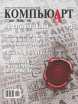
При помощи обычного струйного принтера, который есть дома у большинства читателей, можно наносить надписи и рисунки на одежду, а также изготавливать флаги, вымпелы и другие уникальные изделия небольшого размера.
Носители для переноса изображений
Практически любой струйный принтер или МФУ — как современный, так и уже давно снятый с производства — позволяет печатать изображения на специальных носителях для переноса на изделия из хлопчатобумажных и смешанных тканей, способных выдержать длительный нагрев. Структура таких носителей включает плотную бумажную основу и тонкий эластичный слой, который прикрепляется к ткани при нагревании, — именно на его поверхность и наносятся чернила в процессе печати.
В ассортименте каждого из ведущих мировых производителей струйных принтеров представлены фирменные печатные носители для переноса изображений на ткань. Так, в продуктовой линейке компании Canon имеются носители TShirt Transfer (TR301), у Epson — IronOn Cool Peel Transfer Paper (C13S041154), а у HP — IronOn TShirt Transfers (C6050A). Розничные упаковки перечисленных носителей (рис. 1) содержат по десть листов формата А4.
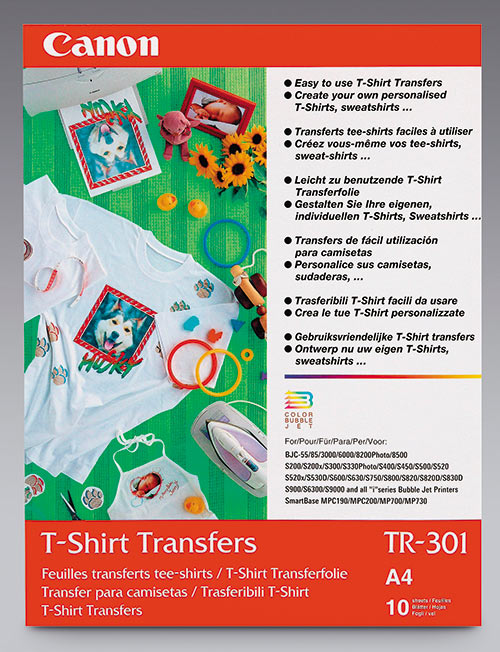
Рис. 1. Упаковка носителей Canon T-Shirt Transfer (TR-301) для термопереноса изображений на ткань
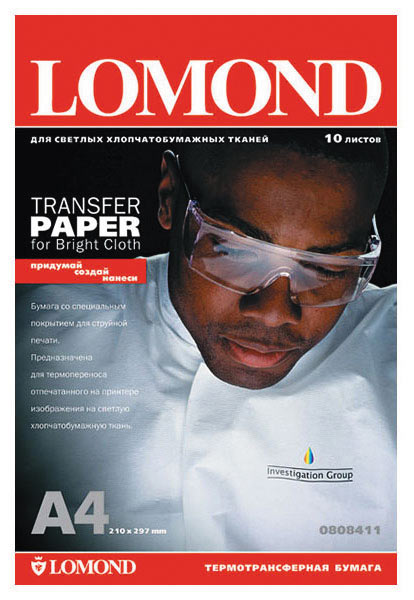
Рис. 2. Упаковка носителей Lomond Transfer Paper for Bright Cloth для термопереноса изображений на светлую хлопчатобумажную ткань
Кроме того, носители для перевода изображений на ткань выпускают и сторонние производители. Например, хорошо известная в нашей стране компания Lomond предлагает сразу несколько вариантов: Ink Jet Transfer Paper for Bright Cloth (для светлых тканей), Ink Jet Transfer Paper for Dark Cloth (для темных тканей) и Ink Jet Luminous Transfer Paper (подходит для темных и светлых тканей, а благодаря флюоресцентным добавкам изображение светится в темноте). Перечисленные носители Lomond (рис. 2) доступны в виде упаковок по 10 и 50 листов форматов А4 и А3.
Подготовка изображения
Подготовку и вывод изображения можно выполнить в любом растровом или векторном графическом редакторе. Однако необходимо учитывать, что в силу особенностей как струйной технологии, так и самого процесса термопереноса изображение, переведенное на ткань при помощи специального носителя, будет заметно отличаться от той же картинки, напечатанной этим же принтером на обычной, а тем более на фотобумаге. В частности, для изображения, перенесенного на ткань, характерны более низкая контрастность, меньший цветовой охват и худшая передача светлых оттенков по сравнению с контрольным отпечатком, сделанным даже на обычной офисной бумаге. С целью минимизации потерь при подготовке растровых изображений (фотографий, репродукций и т.п.) необходимо повысить их контраст и насыщенность. При создании и редактировании векторных изображений для закрашивания объектов и абрисов имеет смысл применять чистые, насыщенные цвета, а также по возможности избегать использования светлых оттенков и очень тонких линий.
Фотографии, а также векторные и растровые рисунки с большим количеством полутонов и градиентными переходами лучше всего будут выглядеть на изделиях из белой ткани с мелкой текстурой. Дело в том, что цвет ткани, отличный от белого, может заметно исказить цвета исходной картинки. По этой причине для переноса изображения на меланжевую или цветную ткань целесообразно создавать монохромные рисунки либо изображения с ограниченным количеством цветов.
Для наиболее эффективного применения специальных носителей несколько отдельных изображений небольшого размера можно скомпоновать на одном листе наподобие деталей выкройки, оставив между их границами зазоры шириной 1015 мм.
Печать
Итак, изображение готово. В настройках принтера выберите носитель для термопереноса, формат и ориентацию используемых листов (рис. 3). Чтобы переведенные на ткань надписи нормально читались, а изображения «смотрели» в ту же сторону, что и оригинал, их необходимо печатать в зеркальном отражении. Для этого активируйте опцию зеркального отражения печатаемого изображения в настройках драйвера принтера (в русифицированных версиях она может называться «зеркало» или «отразить по горизонтали», в англоязычных — flip или mirror). Если в драйвере используемого принтера такой опции не предусмотрено, поищите ее в настройках печати программы, из которой планируется выводить рисунок на печать (рис. 4 и 5). Для проверки правильности выбранных настроек воспользуйтесь режимом предварительного просмотра.
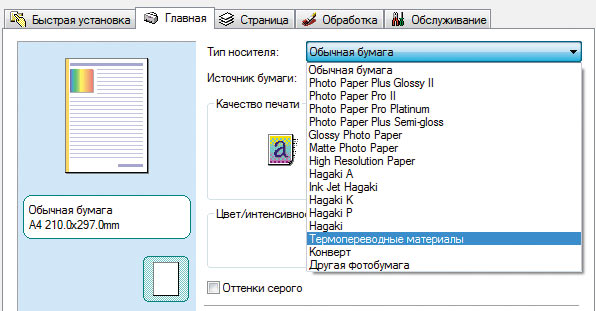
Рис. 3. Выбор специального носителя для термопереноса в настройках драйвера принтера
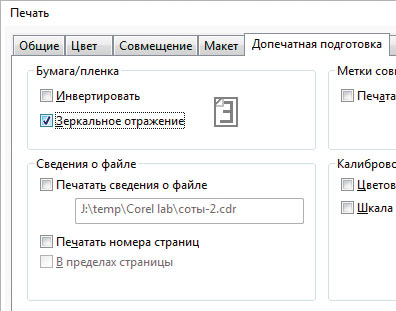
Рис. 4. Опция вывода изображения в зеркальном отражении в разделе настроек печати графического редактора CorelDRAW X7
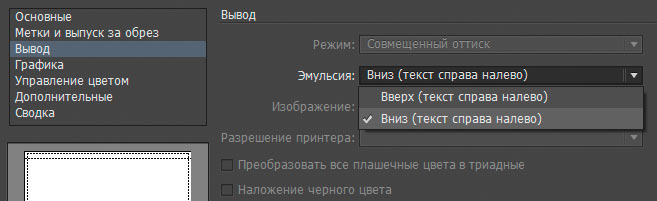
Рис. 5. Опция вывода изображения в зеркальном отражении в разделе настроек печати графического редактора Adobe Illustrator CS6
Перенос изображения на ткань
Для переноса отпечатанного изображения на ткань лучше всего подходит гладильный пресс — он обеспечит наиболее прочную фиксацию рисунка. Впрочем, если среди вашей домашней утвари такого приспособления нет, можно воспользоваться и обычным утюгом.
Подготовьте рабочий стол с ровной и твердой поверхностью, устойчивой к длительному нагреву (гладильная доска для этой цели, к сожалению, не подойдет). Кроме того, понадобится кусок чистой материи.
Вырежьте опечатанное на листе специального носителя изображение, отступив по 56 мм от его границ.
Установите регулятор утюга в положение, соответствующее максимальной мощности. Если используемая модель оснащена отпаривателем, отключите его. Оставьте включенный утюг на некоторое время, чтобы он прогрелся до максимальной температуры.
Поскольку мощность и температурные режимы разных моделей утюгов различаются, подбирать оптимальное время переноса придется экспериментальным путем. Для этого имеет смысл отпечатать несколько тестовых изображений небольшого размера и попробовать перевести их на ненужный кусок ткани.
Убедившись, что утюг прогрет, положите заранее приготовленный кусок чистой материи на рабочий стол и тщательно разгладьте его — так, чтобы не осталось морщин и складок. Затем положите поверх этой ткани изделие, на которое вы планируете перевести рисунок. Подготовьте поверхность для перевода изображения, прогладив ее утюгом.
Разместите вырезанный отпечаток изображением вниз на том месте, где он должен располагаться согласно вашему замыслу. Для наилучшего закрепления изображения желательно использовать самую широкую часть рабочей поверхности утюга. При переводе изображения большого размера лучше всего разглаживать лист в несколько проходов, медленно перемещая плотно прижатый к столу утюг вдоль длинной стороны рисунка (рис. 6). Продолжительность одного прохода должна составлять порядка 30 с.
Поверните утюг на 180° и повторите описанную выше процедуру, начав с противоположного края. Затем тщательно прогладьте края переводимого изображения, перемещая плотно прижатый утюг по периметру картинки.
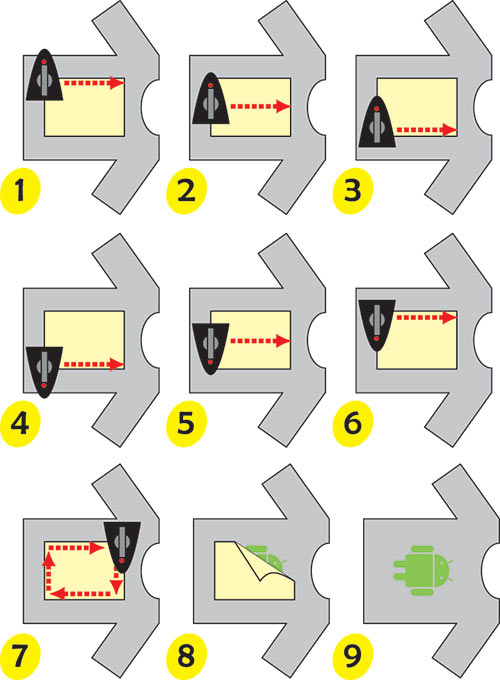
Рис. 6. Последовательность действий при переводе на ткань изображения большого размера
с помощью утюга
По завершении описанных выше действий дайте изделию остыть в течение однойдвух минут, а затем аккуратно отделите бумажную основу, взяв ее за любой из углов. Учтите, что с полностью остывшего изделия удалить основу будет гораздо сложнее.
Если на одно и то же изделие планируется нанести несколько изображений или надписей, необходимо разместить их таким образом, чтобы они не перекрывали друг друга.
Уход за готовыми изделиями
Изделия с изображениями, нанесенными описанным методом, лучше всего стирать в холодной воде, используя порошок для цветных вещей. Перед тем как загрузить футболки и рубашки с переведенными изображениями в стиральную машину, следует вывернуть их наизнанку. Будьте готовы к тому, что после первой стирки цвета на изображении станут менее яркими и насыщенными — это вполне нормально.
Хорошо закрепленные изображения способны выдержать несколько десятков стирок с минимальной потерей яркости и насыщенности. Тем не менее оптимальная сохранность обеспечивается при ручной стирке.
КомпьюАрт 5’2014
Подскажите чем можно сделать надписи на одежде? Может есть какие нибудь специальные краски, маркеры и т. д.
Сделать надписи на ткани можно через трафарет, используя как специальные краски по ткани так и вполне традиционные нитрокраску или акриловые краски. Трафарет или покупается или делается из плотной бумаги-картона или конструкторской жесткой кальки или тонкого пластика. После того как вырезали трафарет обязательно попробуйте как получилось, прежде, чем сразу использовать. Если используется тонкий картон или ватман то например использование нитро или акриловой краски даст дополнительные плюсы по жесткости. В то же время обращайте внимание на то, что при печати трафарет может портиться. Его надо чистить или сделать сразу несколько. Для нанесения краски тампоном подойдет губка или даже вата (что хуже). Обратите внимание на плотность краски. Краска должна быть густой т не создавать при печати подтеков. Можно использовать и аэрограф или аэрозоль, но обращайте внимание на плотность прилегания трафарета для исключения потеков. Есть и маркеры по ткани… Они выглядят как обычные фломастеры. Например нитрокраской [ссылка появится после проверки модератором] Акриловой краской http://podrobnoo.org/?p=1432 http://www.youtube.com/watch?v=cEWzm8ToKS0 http://www.youtube.com/watch?v=dGCd7WZVREs http://www.youtube.com/watch?v=Z19xU9G-HYc Как рисовать краской на одежде http://www.kakprosto.ru/kak-43846-kak-risovat-kraskoy-na-odezhde Принт своими руками — Трафарет (Мастер-класс) http://www.youtube.com/watch?v=8jtq6kgn1UA http://www.youtube.com/watch?v=kbgBTnPHAnc Роспись по шелку — батик http://www.youtube.com/watch?v=xCUrfu_zp4Y Холодный батик для начинающих http://www.youtube.com/watch?v=pKaUgNE2MIU Рисунки на ткани разводами от маркера http://www.youtube.com/watch?v=_VGPoatVIjs Найти маркер по ткани просто. Открываем http://www.google.com/ в строке поиска вводим «маркер по ткани» Аэрография на ткани http://www.youtube.com/watch?v=oxAZw9CJiYg http://www.youtube.com/watch?v=T50Bw_0taAM Удачной печати!
акриловой краской
Трафарет и есть краски для ткани всякие разные и такие маркеры
